应用小组件可以配置。例如,时钟小组件可以允许用户配置要显示的区域。
如果您想允许用户配置小组件的设置,请创建一个小组件配置 Activity。根据您指定的配置选项,此 activity 会在创建小组件时或稍后由应用小组件主机自动启动。
声明配置 activity
在 Android 清单文件中将配置 activity 声明为普通 activity。应用小组件主机使用 ACTION_APPWIDGET_CONFIGURE 操作启动它,因此 activity 需要接受此 intent。例如:
<activity android:name=".ExampleAppWidgetConfigurationActivity">
<intent-filter>
<action android:name="android.appwidget.action.APPWIDGET_CONFIGURE"/>
</intent-filter>
</activity>
使用 android:configure 属性在 AppWidgetProviderInfo.xml 文件中声明 activity。有关声明此文件的更多信息,请参阅。以下是声明配置 activity 的示例:
<appwidget-provider xmlns:android="http://schemas.android.com/apk/res/android"
...
android:configure="com.example.android.ExampleAppWidgetConfigurationActivity"
... >
</appwidget-provider>
该 activity 用完全限定的命名空间声明,因为启动器从您的包范围之外引用它。
启动配置 activity 所需的就是这些。接下来,您需要实现实际的 activity。
实现配置 activity
实现 activity 时需要记住两个重要点:
- 应用小组件主机调用配置 activity,并且配置 activity 必须始终返回结果。结果必须包含由启动 activity 的 intent 传递的应用小组件 ID——保存在 intent extras 中作为
EXTRA_APPWIDGET_ID。 - 启动配置 activity 时,系统不会发送
ACTION_APPWIDGET_UPDATE广播,这意味着创建小组件时不会调用onUpdate()方法。配置 activity 有责任在首次创建小组件时从AppWidgetManager请求更新。然而,对于后续更新,onUpdate()会被调用——它只在第一次跳过。
请参阅下一节中的代码片段,了解如何从配置返回结果并更新小组件的示例。
从配置 activity 更新小组件
当小组件使用配置 activity 时,activity 有责任在配置完成后更新小组件。您可以通过直接从 AppWidgetManager 请求更新来完成此操作。
以下是正确更新小组件并关闭配置 activity 的步骤总结:
从启动 activity 的 intent 中获取应用小组件 ID
Kotlin
val appWidgetId = intent?.extras?.getInt( AppWidgetManager.EXTRA_APPWIDGET_ID, AppWidgetManager.INVALID_APPWIDGET_ID ) ?: AppWidgetManager.INVALID_APPWIDGET_ID
Java
Intent intent = getIntent(); Bundle extras = intent.getExtras(); int appWidgetId = AppWidgetManager.INVALID_APPWIDGET_ID; if (extras != null) { appWidgetId = extras.getInt( AppWidgetManager.EXTRA_APPWIDGET_ID, AppWidgetManager.INVALID_APPWIDGET_ID); }
将 activity 结果设置为
RESULT_CANCELED。这样,如果用户在完成之前退出 activity,系统会通知应用小组件主机配置已取消,主机不会添加该小组件。
Kotlin
val resultValue = Intent().putExtra(AppWidgetManager.EXTRA_APPWIDGET_ID, appWidgetId) setResult(Activity.RESULT_CANCELED, resultValue)
Java
int resultValue = new Intent().putExtra(AppWidgetManager.EXTRA_APPWIDGET_ID, appWidgetId); setResult(Activity.RESULT_CANCELED, resultValue);
根据用户的偏好配置小组件。
配置完成后,通过调用
getInstance(Context)获取AppWidgetManager的实例Kotlin
val appWidgetManager = AppWidgetManager.getInstance(context)
Java
AppWidgetManager appWidgetManager = AppWidgetManager.getInstance(context);
通过调用
updateAppWidget(int,RemoteViews)使用RemoteViews布局更新小组件Kotlin
val views = RemoteViews(context.packageName, R.layout.example_appwidget) appWidgetManager.updateAppWidget(appWidgetId, views)
Java
RemoteViews views = new RemoteViews(context.getPackageName(), R.layout.example_appwidget); appWidgetManager.updateAppWidget(appWidgetId, views);
创建返回 intent,设置 activity 结果,然后完成 activity
Kotlin
val resultValue = Intent().putExtra(AppWidgetManager.EXTRA_APPWIDGET_ID, appWidgetId) setResult(Activity.RESULT_OK, resultValue) finish()
Java
Intent resultValue = new Intent().putExtra(AppWidgetManager.EXTRA_APPWIDGET_ID, appWidgetId); setResult(RESULT_OK, resultValue); finish();
有关示例,请参阅 GitHub 上的 ListWidgetConfigureActivity.kt 示例类。
小组件配置选项
默认情况下,应用小组件主机仅在用户将小组件添加到主屏幕后立即启动配置 activity 一次。但是,您可以指定选项,允许用户重新配置现有小组件,或通过提供默认小组件配置跳过初始小组件配置。
允许用户重新配置已放置的小组件
要让用户重新配置现有小组件,请在 appwidget-provider 的 widgetFeatures 属性中指定 reconfigurable 标志。有关声明 AppWidgetProviderInfo.xml 文件的更多信息,请参阅指南。例如:
<appwidget-provider
android:configure="com.myapp.ExampleAppWidgetConfigurationActivity"
android:widgetFeatures="reconfigurable">
</appwidget-provider>
用户可以通过长按小组件并点击 重新配置 按钮来重新配置其小组件,图 1 中标记为 1。
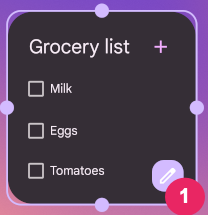
使用小组件的默认配置
您可以允许用户跳过初始配置步骤,从而提供更流畅的小组件体验。为此,请在 widgetFeatures 字段中同时指定 configuration_optional 和 reconfigurable 标志。这会在用户添加小组件后绕过启动配置 activity。如前所述,用户之后仍然可以重新配置小组件。例如,时钟小组件可以绕过初始配置,默认显示设备时区。
以下是标记配置 activity 为可重新配置且可选的示例:
<appwidget-provider
android:configure="com.myapp.ExampleAppWidgetConfigurationActivity"
android:widgetFeatures="reconfigurable|configuration_optional">
</appwidget-provider>
